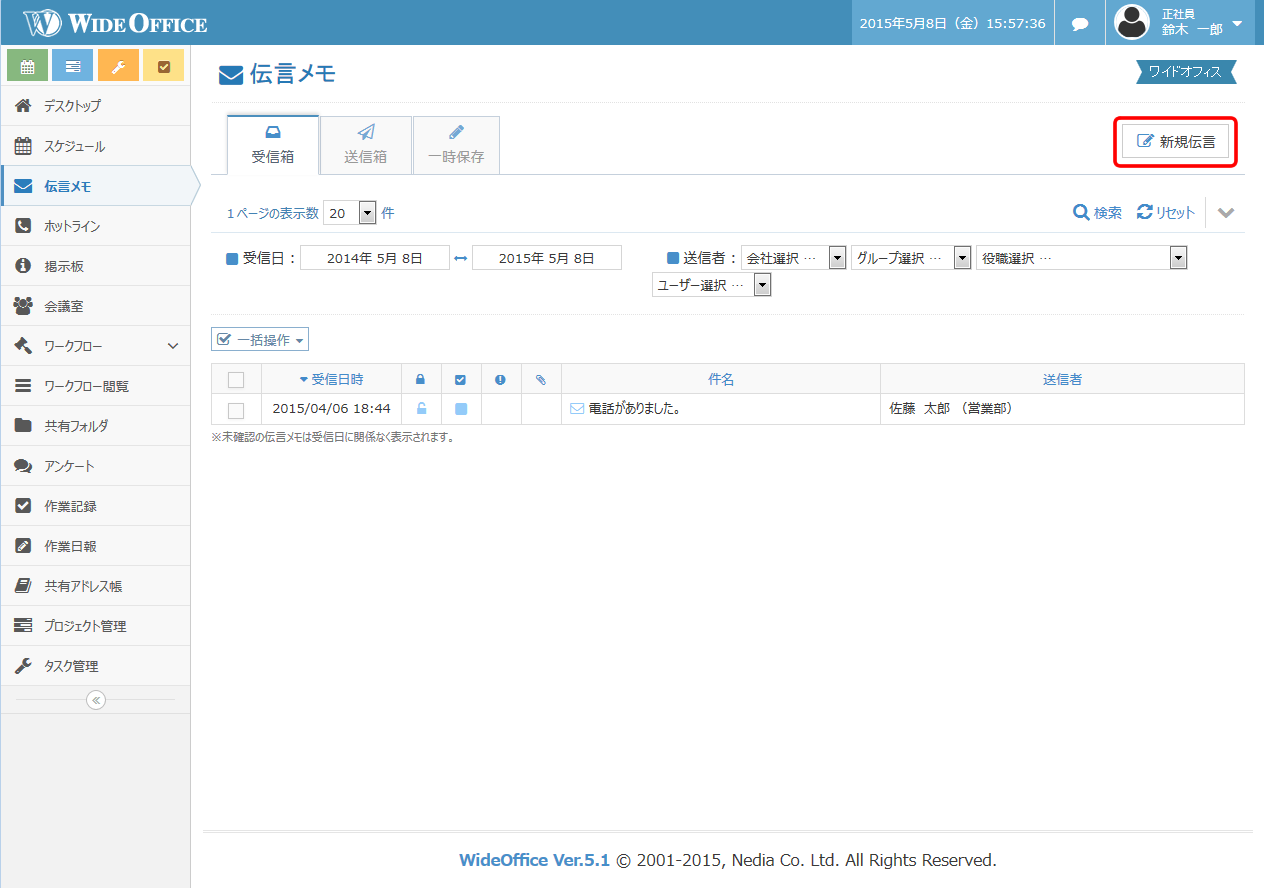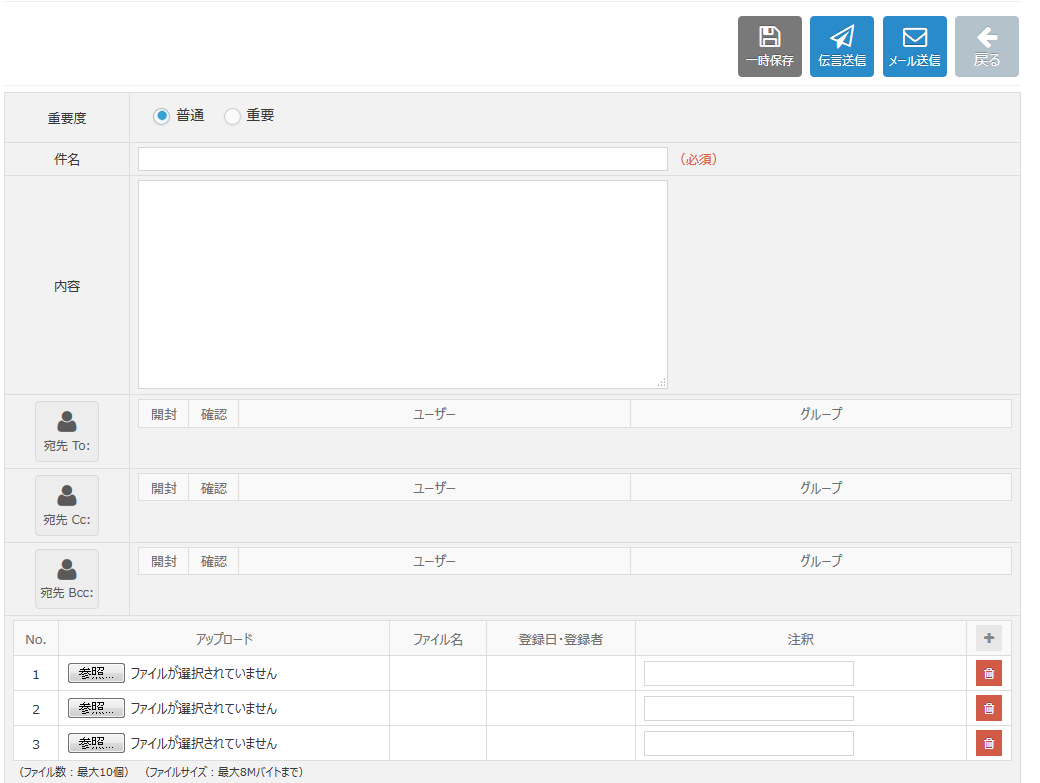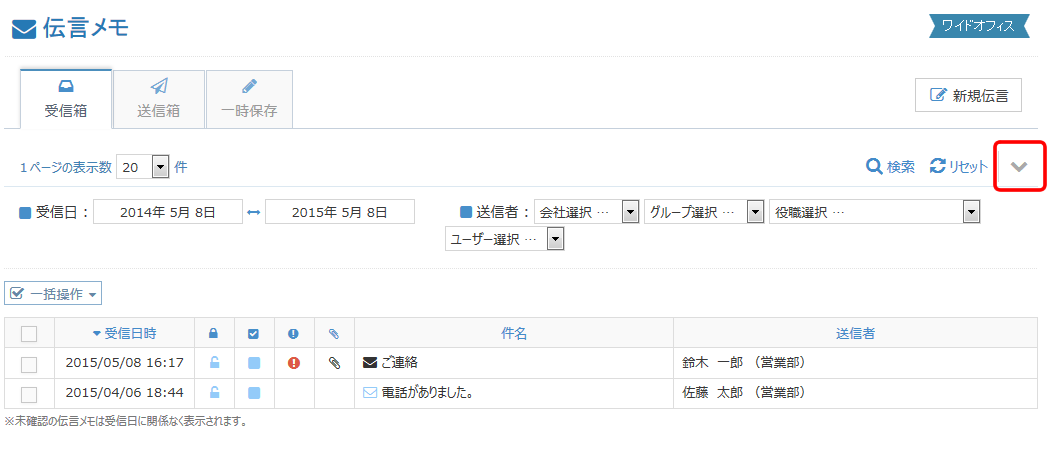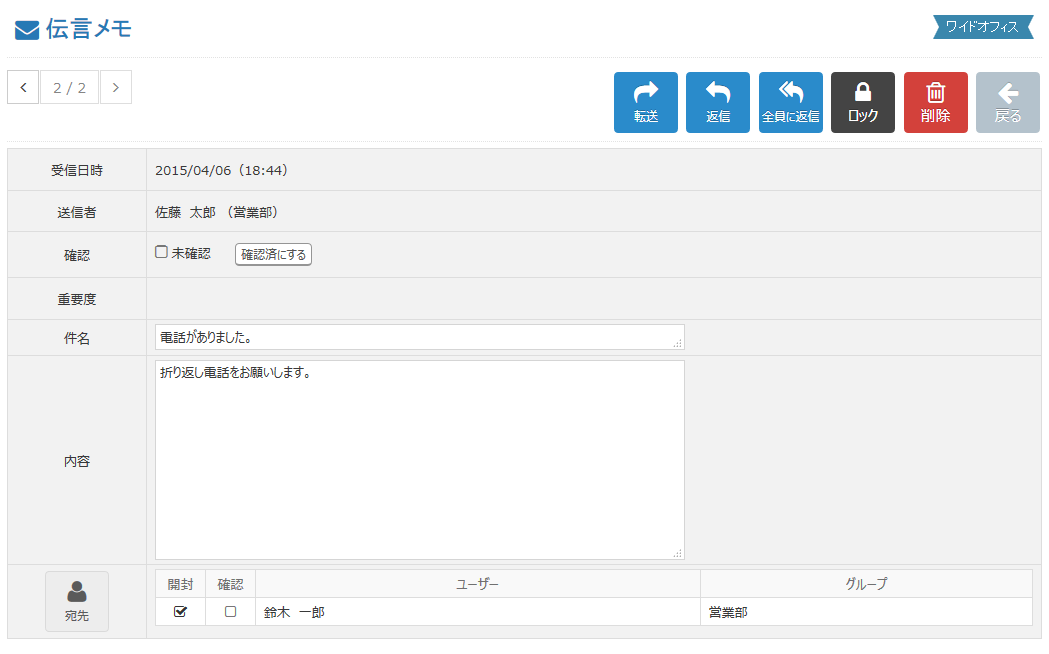一覧表示にて[新規伝言]ボタンをクリックします。
重要度、件名、内容、宛先、添付ファイルを設定して、[一時保存]か[伝言送信]か[メール送信]をクリックします。
※宛先[To:][Cc:][Bcc:]はEメールと同様の働きとしてお使い下さい。
※伝言メモ1件あたりの添付ファイルは10個まで、添付ファイルの容量は1ファイルあたり8MBまでです。
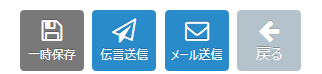
- 一時保存
- 送信せずに保存します。一時保存された伝言メモは[一時保存]タブに登録されます。
- 伝言送信
- 宛先へ伝言メモを送信します。送信の際、メール通知は行いません。伝言メモ登録者は[送信箱]タブに、受信者は[受信箱]タブに登録されます。
- メール送信
- 宛先へ伝言メモを送信します。送信の際、宛先のユーザーのメールアドレス宛に伝言メモが届いた旨、メールによるお知らせが届きます。添付ファイルについてはメールには添付されません。
- 転送
- 任意のユーザーに伝言メモを転送する場合に使用します。件名に転送を意味するFw:が付加された状態で伝言メモ作成画面が開きます。転送先ユーザーを選択、内容の加筆、添付ファイルの追加等を行って伝言メモを転送する事が出来ます。
- 返信
- 伝言メモの送信者へ返信する場合に使用します。件名に返信を意味するRe:が付加された状態で伝言メモ作成画面が開きます。返信ユーザーを変更して返信を行う事も出来ます。
- 全員に返信
- Cc:が付いていた場合など、送信者を含めた全員に返信を行う場合に使用します。
- ロック
- 伝言メモをロック/ロック解除します。
伝言メモの管理(一覧表示)
・フィルター機能、検索機能により、1ページあたりの表示数、伝言メモの絞り込み表示を行う事が出来ます。詳細検索を行う場合は[∨]ボタンで詳細検索を表示します。
・伝言メモの内容を確認するには[件名]の文章をクリックしてください。
・[![]() ]マークをクリックすることでロックをかけることが出来ます。ロックされた伝言メモを削除するには、ロックを外してから削除を行います。
]マークをクリックすることでロックをかけることが出来ます。ロックされた伝言メモを削除するには、ロックを外してから削除を行います。
・複数の伝言メモを[一括操作]することが出来ます。操作したい伝言メモをチェックボックスで選択し、一括操作プルダウンから[ロックする][ロックを外す][削除する]を選択して操作することが出来ます。
伝言メモの管理(詳細表示)
伝言メモの[件名]の文章をクリックして、詳細画面を表示します。